如何解決win10更新後印表機引發的藍色畫面問題
- 王林轉載
- 2024-01-05 17:48:141035瀏覽
很多使用印表機的用戶都用的是win10系統,不過在使用的時候很多的用戶都碰到了藍屏的問題,為此今天就給你們帶來了win10更新印表機藍屏解決方法,如果你的印表機常常故障就快來查看一下吧。
win10更新印表機藍色畫面怎麼辦:
1、先按下快速鍵「win i」然後開啟進入windows設定。
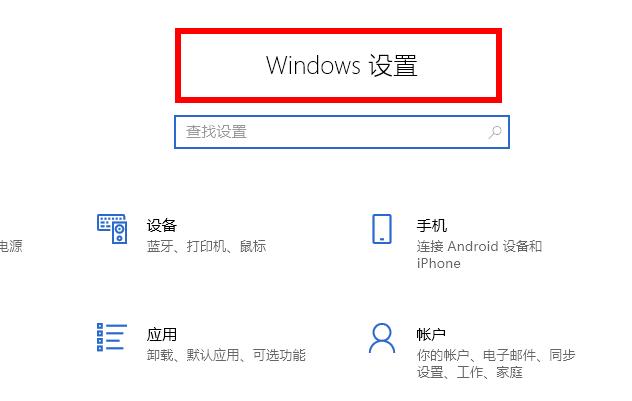
2、然後在搜尋列中輸入更新,點選最下面的「查看更新歷史記錄」。
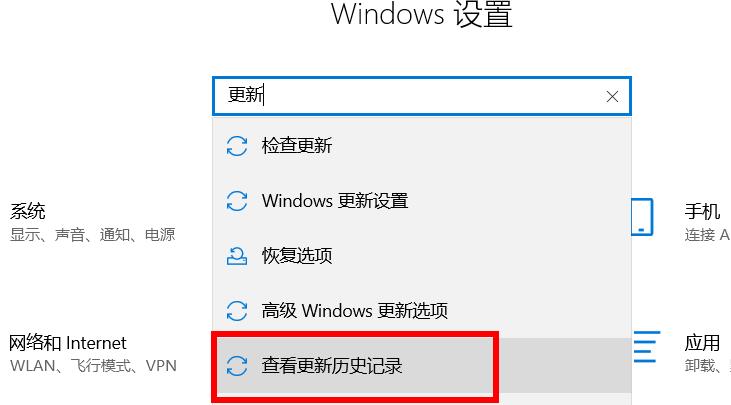
3、此時能夠看到罪魁禍首的KB5000802補丁,點選「卸載更新」。
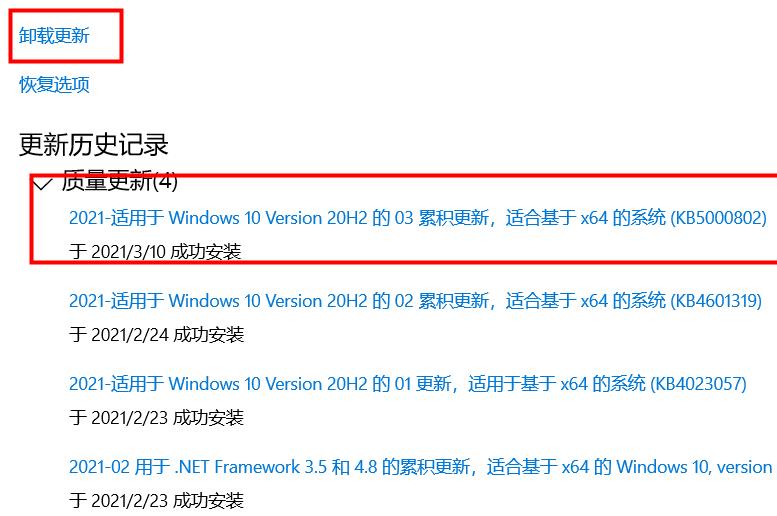
4、將其卸載之後等待幾分鐘就能夠提示重啟,之後即可繼續使用。
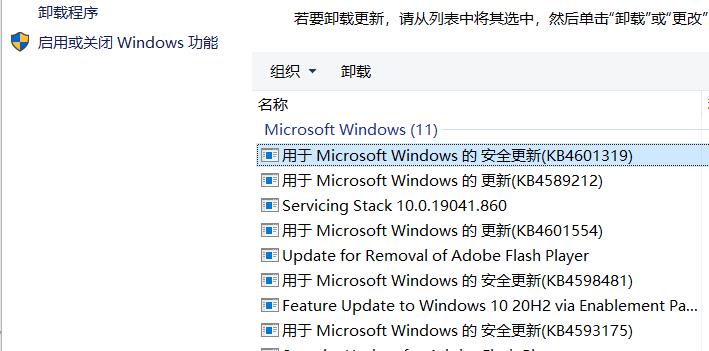
5、如果你的電腦經常藍色畫面也很有可能是系統的問題,系統安裝不完善相容性不行。
現在你可以直接在本站進行下載體驗,此系統一鍵完成安裝相容性很強絕對不藍屏。
以上是如何解決win10更新後印表機引發的藍色畫面問題的詳細內容。更多資訊請關注PHP中文網其他相關文章!
陳述:
本文轉載於:somode.com。如有侵權,請聯絡admin@php.cn刪除

